2018年8月19日 星期日
2018年8月16日 星期四
如何批量新增資料夾, 並同時設定成網絡共用資料來, 及設定網絡共用權限及NTFS權限
批次檔是放在C:\bat,資料夾是建在D:\share裡
下面這個目的是產出使用者帳號的列表檔,在DC中跑。
GetList.bat
GetList.bat
<pre class="c" name="code">C:
cd \bat
dsquery user OU=ou,DC=domain,DC=com,DC=tw -limit 0 -o rdn > User
C:\Windows\System32\WindowsPowerShell\v1.0\powershell.exe C:\bat\ReplaceQ.ps1
del c:\bat\User
下面這個目的是去除上面產出的檔案中的前後引號。
ReplaceQ.ps1
ReplaceQ.ps1
<pre class="c" name="code">(Get-Content .\User) | % {$_ -replace '"', ""} | out-file -FilePath C:\bat\User.lst -Force -Encoding OEM
下面這個是建資料夾跟設共用與權限,在目的機器上跑,user.lst從DC上跑玩抓過來用,也可以用UNC路徑去讀。
CreatFolder.bat
CreatFolder.bat
<pre class="c" name="code">for /f %%i in (C:\bat\User.lst) do md "D:\Share\%%i" & icacls "D:\Share\%%i" /grant "domain\%%i":rw /grant "domain\admin group":F /inheritance:r & net share "%%i$"="D:\Share\%%i" /grant:"domain\%%i",change /grant:"domain\admin group",full
這邊我是給USER修改權限,管理群組完整權限。
資料來源:https://ithelp.ithome.com.tw/questions/10176393
建立共用資料夾
可以右鍵點擊資料夾選擇共用,以及更改公用權限。
也可以以管理員身份開CMD 輸入下面命令去開。
Net share AAA(即共用中顯示名稱)=D:\AAA(即共用資料夾路徑) /grant:administrator(即指定的用户),full(即权限,可用缩写)
如 Net share AAA=D:\AAA /grant:administrator,F
N 无
R 读取
W 写入
C 更改
F 完全控制
Windows 10 用Evenyone 共用所有人,Windows 7 是用來賓賬戶,也就是 Gust 。
如果Windows 7 訪問出問題,記得調整Windows 10 的安全設定。
微軟徽標鍵Win+R 輸入 gpedit.msc找到下面位置。
資料來源:https://answers.microsoft.com/zh-hant/windows/forum/windows_10-files-winpc/%E5%BB%BA%E7%AB%8B%E5%85%B1%E7%94%A8%E8%B3%87/23e40c8f-af0f-4ca9-8dea-073556f8b4be
怎樣確定我的 DNS 設定生效了沒?
怎樣確定我的 DNS 設定生效了沒?
Windows系統中有查詢的程式,以下為操作方式:
1. 開始→執行→在命令列輸入「CMD」並按下確定鍵執行。
2. 此時系統會跳出一個 DOS 視窗,在視窗中輸入「nslookup」,並按下﹝Enter﹞鍵啟動查詢程式。
3. 請輸入命令提示字元「set q=all」,並按下﹝Enter﹞鍵。
4. 請輸入您要查詢的域名,例如我們輸入 www.xxx.com.tw,並按下﹝Enter﹞鍵確認。如果系統有找到對應的 IP 位置,就表示我們設定的www.xxx.com.tw 域名已經生效。反之,如果系統沒有找到對應的 IP 位置,即表示 DNS 設定尚未生效。
1. 開始→執行→在命令列輸入「CMD」並按下確定鍵執行。
2. 此時系統會跳出一個 DOS 視窗,在視窗中輸入「nslookup」,並按下﹝Enter﹞鍵啟動查詢程式。
3. 請輸入命令提示字元「set q=all」,並按下﹝Enter﹞鍵。
4. 請輸入您要查詢的域名,例如我們輸入 www.xxx.com.tw,並按下﹝Enter﹞鍵確認。如果系統有找到對應的 IP 位置,就表示我們設定的www.xxx.com.tw 域名已經生效。反之,如果系統沒有找到對應的 IP 位置,即表示 DNS 設定尚未生效。
區域網路電腦無法存取解決方法
相信更新到1803有些使用這會到區域網路電腦無法訪問存取的問題
以下是解決方法:
1.到控制台-->程式和功能-->開啟或關閉Windows功能-->勾選 SMB1.0/CIFS檔案共用支援
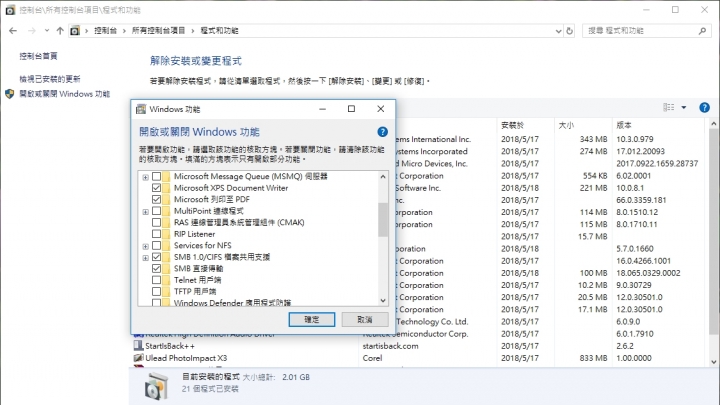
2. 執行 services.msc 確認這兩項服都有啟動,並設定為自動 "Function Discovery Provider Host" and "Function Discovery Resource Publication" 。
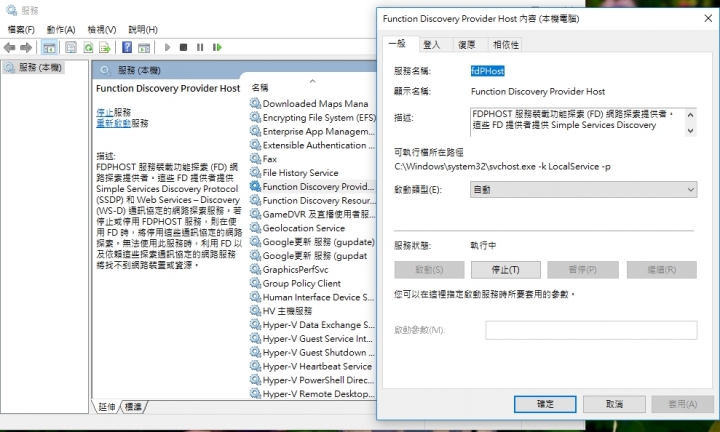
3. 確認所有電腦都在同一個工作群組,例如:Workgroup。
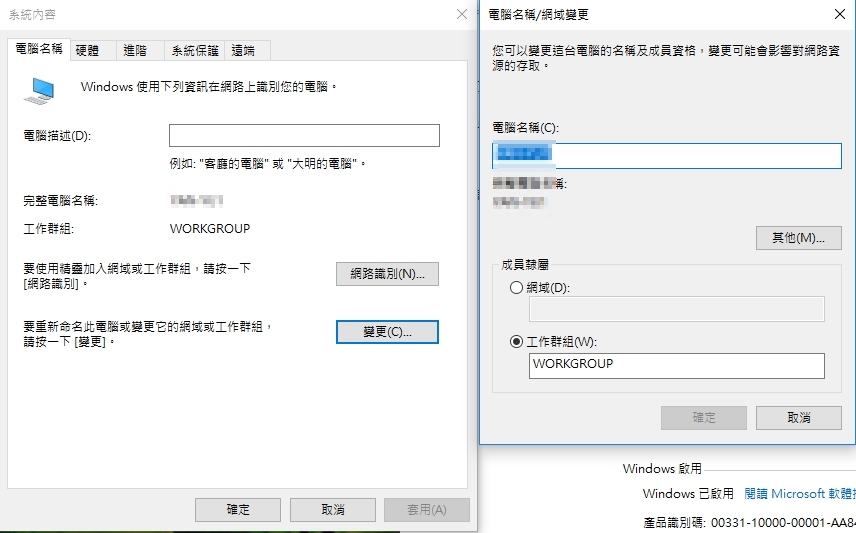
4. 修改 hosts 檔案,它的位置在 C:\Windows\System32\drivers\etc\
按照下面說明,把你要瀏覽的電腦加入列表中。
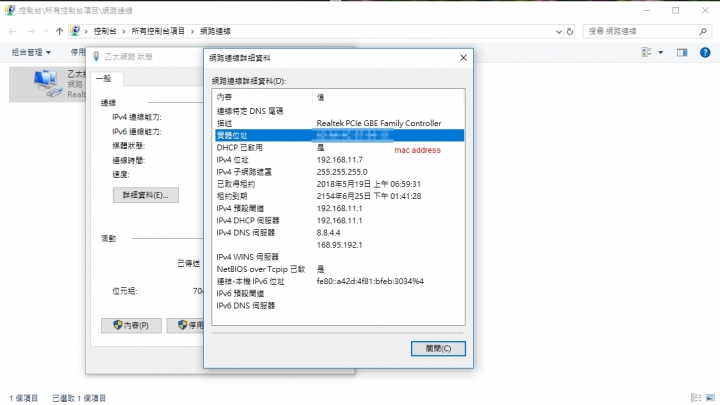
IP位址 電腦名稱 #Ethernet: 實體位址
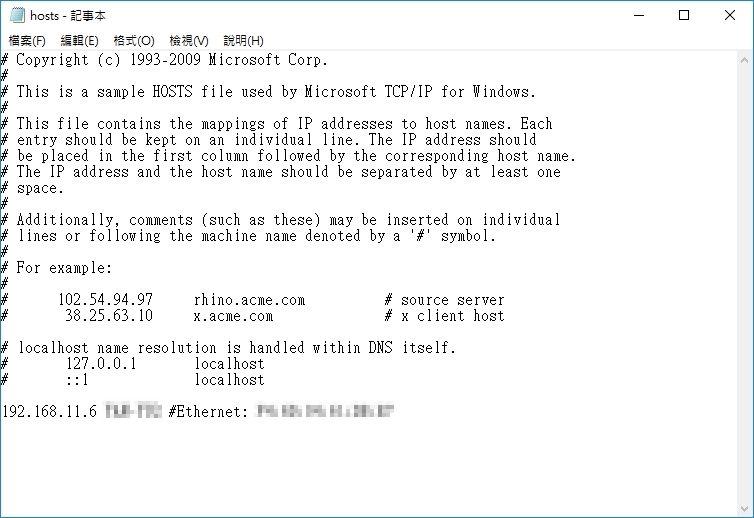
例如:
192.168.1.103 ACER #Ethernet: 30:65:EC:AF:A5:87
192.168.1.104 HP8300 #Ethernet: C8:CB:B8:23:73:70
然後重新啟動電腦,你就可以訪問區域網路電腦了
資料來源:https://www.mobile01.com/topicdetail.php?f=300&t=5464640
以下是解決方法:
1.到控制台-->程式和功能-->開啟或關閉Windows功能-->勾選 SMB1.0/CIFS檔案共用支援
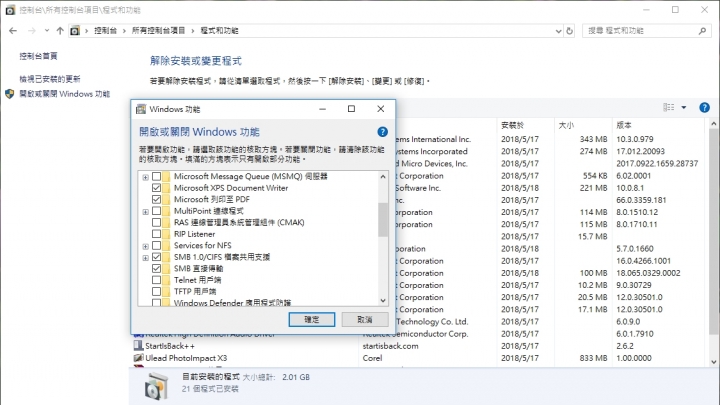
2. 執行 services.msc 確認這兩項服都有啟動,並設定為自動 "Function Discovery Provider Host" and "Function Discovery Resource Publication" 。
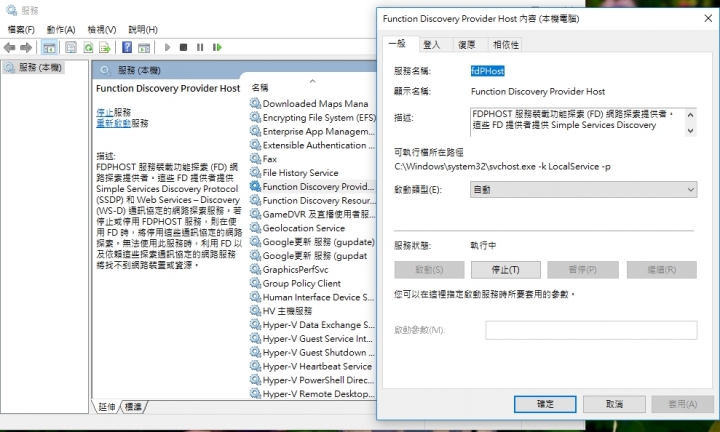
3. 確認所有電腦都在同一個工作群組,例如:Workgroup。
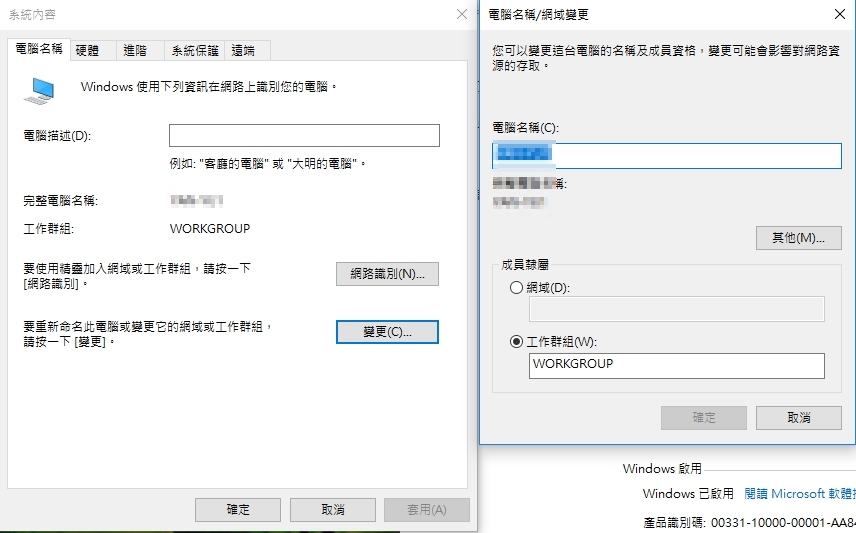
4. 修改 hosts 檔案,它的位置在 C:\Windows\System32\drivers\etc\
按照下面說明,把你要瀏覽的電腦加入列表中。
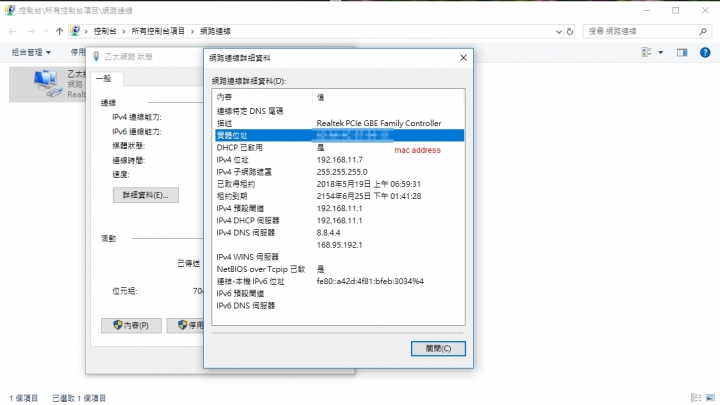
IP位址 電腦名稱 #Ethernet: 實體位址
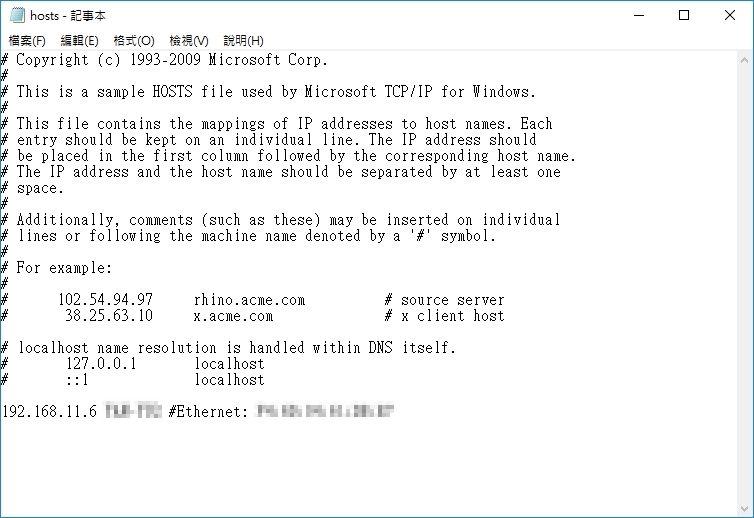
例如:
192.168.1.103 ACER #Ethernet: 30:65:EC:AF:A5:87
192.168.1.104 HP8300 #Ethernet: C8:CB:B8:23:73:70
然後重新啟動電腦,你就可以訪問區域網路電腦了
資料來源:https://www.mobile01.com/topicdetail.php?f=300&t=5464640
2018年8月2日 星期四
PsTools用法
工具列表
| 工具 | 描述 |
| PsExec | 可讓您在任何使用者內容中執行處理序。 |
| PsFile | 顯示系統上以遠端方式開啟的檔案。 |
| PsGetSid | 顯示電腦或使用者的 Windows 安全性識別碼 (SID)。 |
| PsInfo | 列出有關 Windows 系統的資訊。 |
| PsKill | 根據名稱或處理序識別碼刪除處理序。 |
| PsList | 列出有關執行中處理序的詳細資訊。 |
| PsLoggedOn | 顯示所有本機登入使用者,以及遠端資源共用使用者。 |
| PsLogList | 傾印 Windows 事件記錄檔記錄。 |
| PsPasswd | 變更使用者帳戶密碼。 |
| PsService | 檢視和控制 Windows 服務。 |
| PsShutdown | 讓電腦關閉、重新啟動、休眠或暫止。 |
| PsSuspend | 暫止執行中的處理序。 |
以下內容參考
https://dotblogs.com.tw/tigerlin/2008/12/08/6292
文件
PsExec - 可遠端執行批次檔、Script、執行檔...等的檔案
這時候想必很多人第一時間都是 [開啟遠端桌面] => [登入] => [點擊批次檔] => [執行] => [登出] 吧!
更 "骨力" 一點的甚至會將批次檔取回本機修改為 UNC 路徑來執行,但這樣又怕批次檔會不同步
這時候使用 psexec \\ServerName D:\A.bat 就可快速讓遠端主機執行指定的命令了
比遠端桌面慢慢登入點來點去省時間多了!!
更 "骨力" 一點的甚至會將批次檔取回本機修改為 UNC 路徑來執行,但這樣又怕批次檔會不同步
這時候使用 psexec \\ServerName D:\A.bat 就可快速讓遠端主機執行指定的命令了
比遠端桌面慢慢登入點來點去省時間多了!!
PsInfo - 某台伺服器的 OO 程式或是 XX Hotfix 是否安裝?磁碟空間剩下多少? 這個工具 TigerLin 最常使用的參數有幾個~
[-h] - 顯示安裝的 Hotfix
[-s] - 顯示安裝的程式
[-d] - 顯示磁碟資訊
使用 PsInfo 就不用為了查詢這些資訊又費事的開起遠端桌面了~
[-s] - 顯示安裝的程式
[-d] - 顯示磁碟資訊
使用 PsInfo 就不用為了查詢這些資訊又費事的開起遠端桌面了~
PsKill - 中止主機上指定執行程序,可用 Name 或是 PID
有些程式並非以服務型態常駐,而是以 App Mode 隨著系統啟動
以 Http File Server 這套 Server 來說,它是一個 EXE 的檔案而不是服務
用 PsKill 是最直接方法~建議搭配 PsList 使用效果更準確
以 Http File Server 這套 Server 來說,它是一個 EXE 的檔案而不是服務
用 PsKill 是最直接方法~建議搭配 PsList 使用效果更準確
PsList - 伺服器突然異常的 Lag,需查詢主機上所有的執行程序 TigerLin大多都適用此查詢出遠端執行程序的名稱與 PID
在使用 PsKill 進行遠端的中止執行程序
在某些情況下必須遠端結束太過消耗的程式或排程時, PsKill 可以幫上很大的忙
在使用 PsKill 進行遠端的中止執行程序
在某些情況下必須遠端結束太過消耗的程式或排程時, PsKill 可以幫上很大的忙
PsLoggedOn - 伺服器要重開時被告知還有此用者登入此電腦
有時候要將伺服器重開機總會跳出 “目前還有 N 位使用者在線上,您確定要重新開機”的訊息
如果要重開的是終端機伺服器或是檔案伺服器的話...重開會引發暴動吧 XD
此時利用該工具查詢是正使用伺服器中 (網路芳鄰 OR 終端機)
查到是誰撥打熱線告知伺服器要關機,請使用者到某一階段先中斷 這樣一來就可防止暴動啦 XD (TigerLin 就被主管電話轟炸過,那 Fu 真的很差啊 Orz
有時候要將伺服器重開機總會跳出 “目前還有 N 位使用者在線上,您確定要重新開機”的訊息
如果要重開的是終端機伺服器或是檔案伺服器的話...重開會引發暴動吧 XD
此時利用該工具查詢是正使用伺服器中 (網路芳鄰 OR 終端機)
查到是誰撥打熱線告知伺服器要關機,請使用者到某一階段先中斷 這樣一來就可防止暴動啦 XD (TigerLin 就被主管電話轟炸過,那 Fu 真的很差啊 Orz
PsPasswd - 無 AD 之環境下變更遠端主機的帳戶密碼
在承接一個新環境或 IT 人員離職時,主機的密碼通常都匯進行變更以防萬一
如數量眾多那改期來可是要人命啊! 利用此工具可以快速的將數台密碼進行變更
設定好清單檔或是撰寫成批次檔後,彈指之間即可完成耗時的工作了~
在承接一個新環境或 IT 人員離職時,主機的密碼通常都匯進行變更以防萬一
如數量眾多那改期來可是要人命啊! 利用此工具可以快速的將數台密碼進行變更
設定好清單檔或是撰寫成批次檔後,彈指之間即可完成耗時的工作了~
PsService - IIS 或 SQL 服務需要重新啟動
在軟體撰寫過程中,IIS 難免會鎖死,SQL交易難免會 Lock
要重新啟動服務就要開啟 SSMS 與 IIS MMC 嗎?不用!~
只要將批次黨先寫好,搭配 PsService 的功能即可馬上遠端重啟
殺機不用牛刀的啦 ^^~
要重新啟動服務就要開啟 SSMS 與 IIS MMC 嗎?不用!~
只要將批次黨先寫好,搭配 PsService 的功能即可馬上遠端重啟
殺機不用牛刀的啦 ^^~
PsShutdown - 大規模重開或關機
單一伺服器可用 shutwown.exe 進行預約重開或關機,這很簡單
但像 TigerLin 維護的環境中,每周固定有半天是維護時間
要重開主機的數量約 80-100 台,一台一台去重開嗎?
曾聽過要重開 100 台伺服器需要整個 IT 部門動員,每個人要負責 10-20 台的情況
利用 PsShutdown 可在遠端送出重新開機指令,輕輕鬆鬆就可將為數眾多的主機重開機
讓 Windows Update 後的主機達到更新的效果,更加的安全又省時
但像 TigerLin 維護的環境中,每周固定有半天是維護時間
要重開主機的數量約 80-100 台,一台一台去重開嗎?
曾聽過要重開 100 台伺服器需要整個 IT 部門動員,每個人要負責 10-20 台的情況
利用 PsShutdown 可在遠端送出重新開機指令,輕輕鬆鬆就可將為數眾多的主機重開機
讓 Windows Update 後的主機達到更新的效果,更加的安全又省時
確認 admin$ 之分享是否有開啟
之前曾遇到有一台 Server 無論如何都無法將指令送到,經過追查原來是之前的 MIS 將預設分享 [C$], [D$], [admin$] 在開機時都給刪除了
在使用 PsTools 之前請先確認 admin$ 之分享是存在的,如果不存在是無法使用的。
在使用 PsTools 之前請先確認 admin$ 之分享是存在的,如果不存在是無法使用的。
PsTools Suite 官方網站:http://technet.microsoft.com/zh-tw/sysinternals/bb896649.aspx
訂閱:
意見 (Atom)
ReportViewer 和 WINDONS DPI 感知 造成列印縮小大小問題
ReportViewer 和 WINDONS DPI 感知 造成列印縮小大小問題 感謝資料來源: ~楓花雪岳~ https://jengting.blogspot.com/2017/07/WinForm-ReportViewer-DPI-Aware.html PC Windo...

-
Windows 喜歡拋出具有一百萬種可能原因的神秘錯誤代碼,以及至少同樣多的解決方案。錯誤代碼 0x80004005 也不例外,盡管它確實有一些常見原因。以下是您可以嘗試在 Windows 10 或 Windows 11 上修覆的一些問題。 目錄 是什麽導致錯誤代碼 0x800...
-
Win10升級之後,很多xp的電腦都不能連上win10的網路芳鄰,找了很多資料都在說是權限問題,後來發現原來是另一個問題。 原來是官方認為 SMB 1.0有安全性的問題,因此只要重新啟用它就可。 1.首先要有系統管理員權限的命令提示字元底下輸入 sc.exe co...
-
有時因距離與時間問題,需要用Windows遠端連線,而在連線後, 於登入畫面,輸入了帳號、密碼,卻出現: 登入失敗:使用者帳戶限制。可能原因為不允許空的密碼,登入時數限制,或強制的原則限制。 找到以下方式解除方式,得以順利運行遠端連線問題。 方法1 1. [開始]>[執行...






